【Vidmore Blu-ray Monster下载】Vidmore Blu-ray Monster激活版 v1.0.16 绿色中文版
软件介绍
Vidmore Blu-ray Monster破解版是一款专业的蓝光视频翻录软件,内置强大的翻录技术,能够轻松将Blu-ray格式的电影转换成可以储存的视频文件,包括屏幕录像机、视频转换器、DVD Monster等等,除了翻录功能之外,Vidmore Blu-ray Monster还能够对蓝光文件进行丰富的编辑处理,堪称一流。
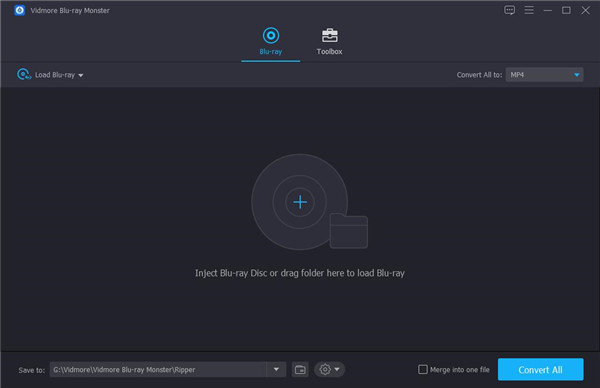
Vidmore Blu-ray Monster功能介绍
1、多合一蓝光翻录解决方案
将蓝光翻录为任何视频和音频格式,任何设备
为您分享翻录蓝光电影的完整解决方案。您可以找到各种输出格式,以及针对不同智能手机,平板电脑,电视等的优化预设。配备了最佳翻录技术,该软件使您可以在任何设备上观看Blu-ray影像并共享电影以您喜欢的方式。不论区域限制如何,任何蓝光光盘都可以使用此功能强大的工具进行转换。
2、将蓝光光盘翻录为视频
将蓝光光盘转换并翻录为所有4K和1080p视频格式,包括MP4,AVI,MKV,MOV,WMV,FLV,M4V等。
3、从蓝光中提取音频
从您喜欢的蓝光电影中提取音频流,并将其保存为MP3,M4A,FLAC等常见音频格式。
4、将蓝光转换为设备
将蓝光光盘翻录成适用于不同设备(例如iPhone,iPad,Apple TV和Samsung Smartphone)的兼容格式。
5、各种编辑选项
即时编辑和个性化Blu-ray影片
6、从Blu-ray影片中剪切出任何片段
当您只希望从Blu-ray影片中获得一个小片段时,便捷的内置视频切割器使Blu-ray翻录软件更易于使用。修剪功能使您可以从主电影中剪切出任何场景,然后分别保存或合并到新的视频文件中。您只需要设置每个剪辑的开始和结束时间。然后,该软件将为您完成其余工作。
7、将蓝光标题合并到视频文件
蓝光光盘始终包含不同的标题,包括主要电影,预告片和BTS。如果要将两个或多个Blu-ray标题合并到一个视频文件中,我们的这个软件也将派上用场。您只需要选择所需的标题,然后激活合并选项。该软件将自动合并并将它们转换为新的视频文件。
8、调整蓝光电影的效果
旧的蓝光光盘是否太暗或电影的声音太低?Vidmore Blu-ray Monster分享了简单的选项来调整这些效果,例如亮度,对比度,饱和度和色相。定制的滤镜可让您立即个性化蓝光电影。此外,您还可以将音量提高到200%,以便享受更好的声音效果。
9、根据需要旋转和剪辑Blu-ray电影
有时,您可能希望从左到右旋转或翻转Blu-ray的电影图片,以便于观看。旋转功能开始发挥作用。在编辑窗口中,您可以将视频图片向左或向右旋转90度。还可以水平或垂直翻转或镜像视频。这将解决一些老电影的角度问题。
10、裁剪电影图片中的任何区域
当电影图像周围有黑色边缘时,您可以简单地使用裁切功能解决问题。使用此蓝光开膛手软件,您可以剪切电影图像的任何区域并将其缩放为完整图像。这样,您可以消除视频周围的黑色边缘,或者将注意力集中在影片的主要部分,而不会造成任何质量损失。
11、在输出的蓝光电影中添加水印
如果要让其他人知道此蓝光复制品是您制作的,则只需在输出的视频中添加水印。使用此蓝光软件,您可以将文本(您的名称)或图像(徽标)用作水印,并将其放置在电影图片上的任何位置。在任何设备上播放电影时,您始终可以看到水印。
Vidmore Blu-ray Monster软件特色
1、修剪和分割视频
当视频不需要修剪或分割时,这是一种罕见的运气。使用软件,您可以截断视频的结尾或开头,或者两者都切掉,以从视频中间剪切剪辑。使用此功能可以更轻松地缩短视频。
当您需要将长视频文件分割成小片段时,此修剪功能也非常有用。切出所需的片段后,该软件可以单独输出每个剪辑,也可以将它们合并为新的视频而不会降低质量。
2、旋转影片
如果您曾经在智能手机上录制过视频,只是发现它是横向还是颠倒的,那么您知道以后观看它会令人沮丧。这是很多人犯的错误。但是不用担心。软件分享了解决此问题的快速方法。该软件可以垂直和水平翻转视频,旋转90度,旋转180度或旋转270度。只需单击一下,您就可以根据需要以正确的角度保存旋转的视频。
3、裁剪视频
您是否曾经下载过在角落区域带有水印或该区域周围有黑边的视频?如果您需要剪切镜头中不必要的部分,软件是您的理想解决方案。使用此裁切功能,您可以轻松地裁切视频并去除视频边缘的多余杂物。只需单击几下,您便可以清理框架并使观众的注意力恰好在需要的地方。
4、调整视频效果
最基本,最基本的视频编辑设置就是更改视觉效果,例如亮度,对比度,饱和度和色相。您可以通过调整这些效果来手动优化视频拍摄。使用软件可以制作具有惊人视觉效果的个性化视频。有时,您可能希望增加视频的音量,以便即使在嘈杂的环境中也可以欣赏视频。在此功能中,您可以找到一个简单的选项将音量提高到200%。
Vidmore Blu-ray Monster使用教程
一、将蓝光翻录为任何格式
1、在您的PC上启动Vidmore Blu-ray Monster。
2、单击中间的大加号图标,然后程序将分析您的计算机以自动查找蓝光视频。您也可以单击左上角的“加载蓝光”以在“Blu-ray Disc”和“Blu-ray Folder”之间选择视频源。
注意:如果您的视频位于光盘中,则该软件只会向您显示主要动作。如果要观看其他小型视频,请单击“查看/选择标题”以找到您的目标视频。
3、选择所有列出的视频的目标格式。如果要将视频转换为不同的格式,可以单击每个视频栏右侧的格式图标,然后找到所需的格式。
4、将保存路径输入到左下角的栏。单击“全部翻录”以转换视频。完成转换后,它将自动为您弹出该文件夹。
二、MKV无损
在将Blu-ray转换为其他格式时,MKV无损是默认的输出格式。选择默认格式可以使您受益匪浅。
这将为您分享最佳的输出视频质量,并以更高的成功率更快地复制蓝光。此外,它还将保留原始蓝光光盘的所有字幕和音轨。
MKV无损格式的唯一缺点是您无法应用编辑效果。要使用此程序的剪切和编辑功能,应将默认的MKV无损更改为其他数字格式,例如MP4,AVI,WMV,MPG等。
三、个人资料设置
将蓝光光盘转换为计算机上的其他数字格式时,可以从配置文件设置中选择视频或音频,甚至可以选择设备。此外,此蓝光翻录软件还为您分享了更多控件来自定义输出配置文件设置。选择蓝光输出格式旁边的编辑图标,您将开始根据需要自定义输出设置。
1、视频
从下拉列表中调整视频质量,编码器,帧速率,分辨率和比特率。
视频文件下的音频设置可以自由调整音频编码器,通道,采样率和比特率。
2、音讯
至于音频输出设置,您可以调整音频质量,编码器,通道,采样率和比特率,最高可达320 kbps。
3、设备
要调整设备输出设置,应选择设备,然后单击编辑按钮。
与视频配置文件设置类似,您可以根据所选设备的输出分别调整视频和音频。
安装教程
1、首先在本页面下载Vidmore Blu-ray Monster文件包,然后解压缩,获取安装程序以及破解补丁
2、双击blu-ray-monster-setup-x64.exe运行安装,选择英语语言,勾选我接受协议
3、选择软件安装路径,默认即可
4、创建桌面快捷方式
5、耐心等待安装
6、安装完成,取消勾选运行软件,退出向导
7、将fix破解文件夹中的三个破解补丁复制到源程序安装目录中替换【C:\Program Files (x86)\Vidmore\Vidmore Blu-ray Monster】
8、接下去就能够永久免费使用了
下载仅供下载体验和测试学习,不得商用和正当使用。
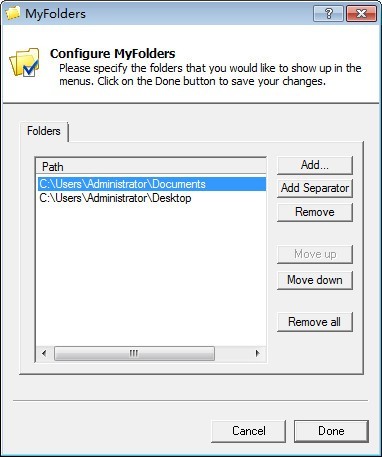
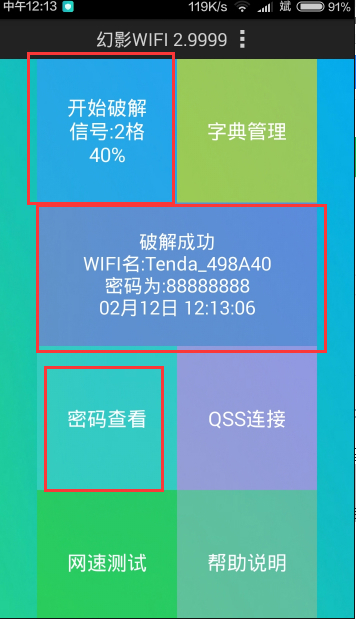
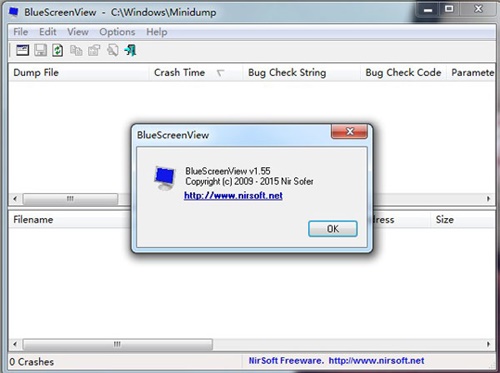
发表评论